„IPhone“ kontaktų importavimas į „Gmail“ naudojant „Windows 7“
Stebina tai, kaip paprasta importuoti kontaktus iš „iPhone“ į „Gmail“ ir dar daugiau, jei ne mažiau stebina, kiek žmonių apie tai neturi jokio supratimo. Procedūra reikalauja sinchronizuoti „iPhone“ kontaktus su „Windows Contacts“ ir tada juos eksportuodamas į CSV failą, paskutinis žingsnis yra šio failo importavimas naudojant įmontuotą „Gmail“ importo funkciją.
Pastaba: Kontaktus galite sinchronizuoti tiesiogiai ir su „Gmail“, tačiau šis vadovas skirtas tik tiems, kurie nori importuoti kontaktus į „Gmail“ ir įtraukti juos į konkrečią grupę.
Pirmiausia įsitikinkite, kad iš „iTunes“ pasirinkote sinchronizuoti kontaktus su „Windows“ kontaktais.

Kai aplanke [Vartotojo vardas] / Kontaktai aptinkate visus kontaktus „Windows“ kontaktų formatu, paspauskite „Eksportuoti“, kad juos visus išsaugotumėte CSV formatu.

Dabar eikite į „GMail“ ir paspauskite „Kontaktai“ iš kairiosios šoninės juostos. Dabar spustelėkite viršuje, dešinėje, esančią nuorodą Importuoti, kad apsilankytumėte importavimo puslapyje. Čia galite naršyti CSV failą ir paspausti Importuoti, kad pradėtumėte jų importavimą į „Gmail“ kontaktus.
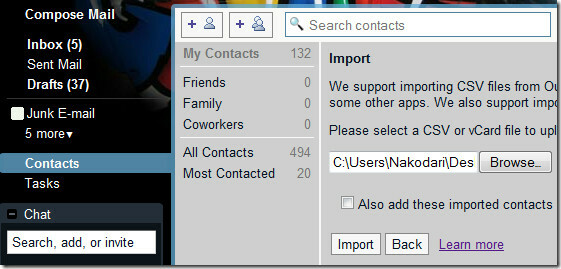

Be to, galite pasirinkti pridėti šiuos importuotus kontaktus į naują arba esamą grupę. Šios adresatų grupės neįmanoma pasiekti sinchronizuojant tiesiogiai su „iTunes“.
Šis metodas yra naudingas, jei norite įtraukti tam tikrus adresatus į vieną grupę. Tiesiog sukurkite pasirinktų kontaktų CSV failą ir importuokite juos į vieną grupę, atlikdami tą pačią procedūrą, pridėkite kitus adresatus prie skirtingų grupių.
Šis metodas tinka, jei turite „Windows 7“, nes jame yra įmontuota parinktis eksportuoti visus adresatus į CSV formatą.
Paieška
Naujausios žinutės
„NeatMouse“: valdykite pelę naudodamiesi klaviatūros mygtukais, skirtais pagal užsakymą
Kartais gali nutikti, kad pelė nustoja veikti kažkokiame viduryje, ...
Kas yra kompiuterio prievadai? Įvesties ir išvesties sąsajos kompiuterių tinkle
Visi kompiuteriai, nesvarbu, ar tai nešiojamieji ar staliniai kompi...
Kaip įdiegti „BIOS Specter“ naujinimą asmeniniam kompiuteriui
„Intel Meltdown“ klaidą galima pataisyti naudojant OS atnaujinimą. ...



